
Každý dlouhodobý uživatel počítače je obeznámen se situací, kdy z důvodu nedostatku místa na disku musel odinstalovat program nebo dokonce několik, protože Windows nemá jednoduchou funkci, kterou by bylo možné použít k přesunu aplikace na jiný disk / oddíl nebo dokonce na externí pevný disk USB. a flash disk.
V roce 2014 bylo na Lumia a dalších chytrých telefonech s Windows Phone možné přenést již nainstalované aplikace a hry na paměťovou kartu. Přesně stejná funkce je k dispozici ve stolní verzi systému Windows 10, kde je zvláště užitečné, když existuje omezené množství vestavěného úložiště (32–64 GB), které má mnoho tabletů s novým operačním systémem.
Pojďme tedy pochopit, jak tato funkce funguje..
Upozornění: univerzální aplikace na plný úvazek od společnosti Microsoft nelze přesunout na jinou jednotku.
Uložit a přesunout aplikace do nového umístění
V systému Windows 10 bude proces přenosu aplikace probíhat téměř stejným způsobem jako v systému Windows Phone nebo Windows 10 Mobile. Chcete-li změnit umístění instalace nebo přesunout některé z nich, musíte jít rovně Možnosti> Systém> Úložiště, kde uvidíte seznam jednotek aktuálně připojených k počítači.
 1
1Postup přesunutí aplikace na externí disk / jiný pevný disk nebo oddíl:
- vyberte disk (ve výchozím nastavení jsou na systémovém disku nainstalovány všechny aplikace);
- poté přejděte do části „Aplikace a hry“;
- Nyní vyhledejte požadovanou aplikaci v seznamu (za účelem urychlení vyhledávání zadejte název aplikace do vyhledávacího pole), vyberte ji a klikněte na „Přesunout“. Poté vyberte jednotku, na kterou chcete tuto aplikaci přesunout, a poté klikněte na "Přesunout".
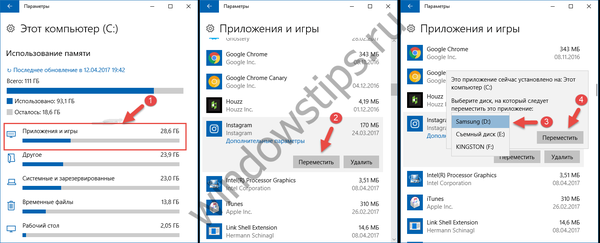 2
2V systému Windows 10 verze 1703 (build 15063) je funkce přenosu aplikací k dispozici také v části Aplikace > Aplikace a funkce.
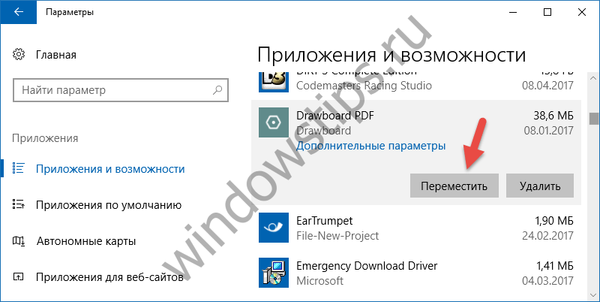 3
3Nyní vám odpovíme na několik otázek, které byste mohli mít:
- Proč potřebuji tři složky vytvořené v externí paměti? První složka obsahuje pouze jméno uživatelského profilu. Windowsapps - Složka, ve které jsou aplikace nainstalovány. Nakonec složku WpSystem navrženo k ukládání dat aplikace.
- Proč mohou být názvy složek uvnitř WpSystem zvýrazněny zeleně? Protože jejich obsah je šifrován. To znamená, že pokud ztratíte externí disk, nikdo nemůže číst obsah těchto složek.
- Musím naformátovat externí jednotku? Ne. Můžete jej použít společně se soubory, které jsou v něm již uloženy, přičemž se ujistěte, že se jim nic nestane.
- Co se stane, pokud odpojíte externí jednotku? Nic. Dokud nepřipojíte jednotku k počítači, nebudete moci nainstalované aplikace nainstalovat.
Pokud chcete, aby všechny nové aplikace byly vždy nainstalovány na externí jednotku / jiný pevný disk nebo oddíl:
přejděte do části „Úložiště“ a v části „Další nastavení úložiště“, která následuje po funkci „Řízení paměti“, klikněte na odkaz „Změnit umístění pro uložení nového obsahu“. Dále zadejte jednotku, na kterou by měl systém instalovat aplikace. Mimochodem, zde můžete určit další místa pro ukládání nových dokumentů, hudby, obrázků a videí.
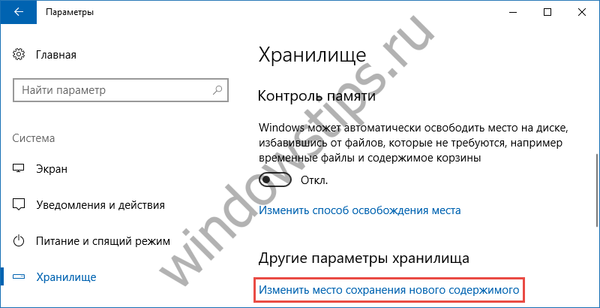 4
4 5
5Tato funkce byla testována na externím pevném disku, paměťových kartách USB-stick a microSD a ve všech třech případech funguje dobře.
Přeji vám krásný den!











